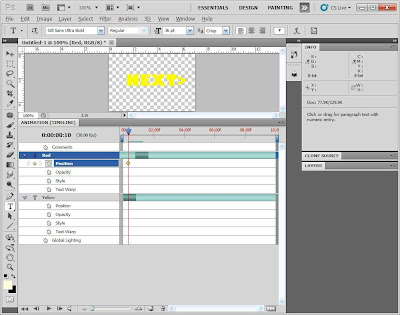 ওয়েব
পেজে স্থির ছবির তুলনায় নড়াচড়া করা ছবি বেশি দৃষ্টি আকর্ষন করে একথা সকলেই
জানা। যারা ওয়েব পেজে বিজ্ঞাপন দেন তাদের কাছেও সেকারনেই এনিমেটেড
বিজ্ঞাপন বেশি পছন্দ। ওয়েবে দুধরনের এনিমেটেড বিজ্ঞাপন ব্যবহার করা হয়,
ফ্লাশ ভিত্তিক এবং এনিমেটেড জিফ। ফ্লাশ এনিমেশনের জন্য ব্যবহার করবেন ফ্লাশ
অথবা অন্য এনিমেশন সফটঅয়্যার। কাজ করতে হবে এনিমেশনের যে নিয়ম সেই নিয়মেই।
আর জিফ এনিমেশন তৈরী করে নিতে পারেন ফটোশপেই।
ওয়েব
পেজে স্থির ছবির তুলনায় নড়াচড়া করা ছবি বেশি দৃষ্টি আকর্ষন করে একথা সকলেই
জানা। যারা ওয়েব পেজে বিজ্ঞাপন দেন তাদের কাছেও সেকারনেই এনিমেটেড
বিজ্ঞাপন বেশি পছন্দ। ওয়েবে দুধরনের এনিমেটেড বিজ্ঞাপন ব্যবহার করা হয়,
ফ্লাশ ভিত্তিক এবং এনিমেটেড জিফ। ফ্লাশ এনিমেশনের জন্য ব্যবহার করবেন ফ্লাশ
অথবা অন্য এনিমেশন সফটঅয়্যার। কাজ করতে হবে এনিমেশনের যে নিয়ম সেই নিয়মেই।
আর জিফ এনিমেশন তৈরী করে নিতে পারেন ফটোশপেই।JPEG) ইমেজ ফরম্যাটের মত জিফ (GIF) ইমেজ ফরম্যাটও নিশ্চয়ই দেখেছেন। এনিমেটেড জিফ বিশেষ ধরনের জিফ ফাইল যেখানে ভিডিও ফাইলের মত একাধিক ফ্রেম থাকে। এই ফ্রেমগুলিতে যাকিছু পরিবর্তন থাকবে জিফ এনিমেশন দেখার সময় তাকেই চলমান ভিডিও বা এনিমেশন মনে হবে।
ফটোশপে
কাজটি করার সাধারন ধারনা হচ্ছে, একেকটি ফ্রেমকে একেটি লেয়ারে রাখবেন। এক
লেয়ার থেকে আরেক লেয়ারের জন্য টুইন কমান্ড ব্যবহার করবেন (যেমন টেক্সট এক
যায়গা থেকে আরেক যায়গায় সরে যাওয়া, কিংবা রং পরিবর্তন হওয়া)। এরপর তাকে সেভ
করবেন এনিমেটেড জিফ হিসেবে। একাজে সহায়তা করার জন্য এনিমেশন প্যানেল
(টাইমলাইন) নামে বিশেষ ব্যবস্থা। একে ভিডিও এডিটিং কিংবা এনিমেশনের
টাইমলাইনের সাথে তুলনা করতে পারেন।
ওয়ার্কস্পেস
ফটোশপে
বিভিন্ন ধরনের কাজের জন্য ইউজার ইন্টারফেসকে বিভিন্নরকমভাবে ব্যবহারের
ব্যবস্থা রয়েছে। এনিমেশন কাজের জন্য মোশান ওয়ার্কস্পেস ব্যবহার করলে কাজ
করা সহজ হবে।
· মোশান ওয়ার্কস্পেস পাওয়ার জন্য মেনু থেকে Window – Workspace – Motion কমান্ড দিন।

এনিমেশন তৈরী
এখানে
একটি এনিমেটেড টেক্সট বাটন তৈরী করা দেখানো হচ্ছে যা নির্দিষ্ট সময় পরপর
রং পরিবর্তণ করবে। হলুদ এবং লাল রয়ের এই নেক্সট বাটন তৈরীর জন্য যা করবেন;
. সুবিধেজনক মাপের একটি ইমেজ তৈরী করুন।
. লেখাটি লিখুন এবং তাকে হলুদ রঙে রাখুন।
. লেয়ারটি ডুপ্লিকেট করে আরেকটি লেয়ার তৈরী করুন, এর রং পরিবর্তন করে লাল করুন।
এনিমেশনের দৈর্ঘ্য ঠিক করুন
. এনিমেশনের
জন কতগুলি ফ্রেম ব্যবহৃত হবে বলে দেয়ার জন্য টাইমলাইনের শুরুতে এবং শেষে
এবং নামে দুটি মার্কার রয়েছে। শেষের মার্কারটি ড্রাগ করে যেখানে এনিমেশন
শেষ হবে সেখানে আনুন।
কোন লেয়ার কখন দেখা যাবে ঠিক করুন
. প্রতিটি
লেয়ারের শুরু এবং শেষ প্রান্ত ড্রাগ করে সেই লেয়ার দেখার সময় ঠিক করে
দিন। উদাহরনে হলুদ যেখানে শেষ হবে সেখান থেকে লাল লেয়ারটি শুরু কবে।
. এখানে শুধুমাত্র টেক্সট ব্যবহার করা হলেও আপনি ছবি ব্যবহার করে এনিমেশন তৈরী করতে পারেন।
এনিমেট করুন
. প্রতিটি লেয়ারের জন্য পৃথকভাবে Position, Opacity, Style, Text Warp এই
বিষয়গুলি পরিবর্তন করে এনিমেট করা যাবে। ছোট থেকে বড় করা, বাইরে থেকে
ভেতরে আসা, ক্রমাম্বয়ে অষ্পষ্ট থেকে স্পষ্ট হওয়া ইত্যাদি ব্যবহার করে
এনিমেশন তৈরী করুন।
এনিমেশন প্লে করে দেখুন
. টাইমলাইনের নিচে প্লে বাটন ব্যবহার করে এনিমেশনটি প্লে করে দেখুন।
এনিমেটেশন ফাইল তৈরী করুন
. সবকিছু ঠিক থাকলে টাইমলাইনের নিচে ডানদিকে Convert to frame animation ক্লিক করুন।
. সেভ করার জন্য মেনু থেকে File – Save for Web & Devices কমান্ড দিন এবং জিফ প্রিসেট সিলেক্ট করুন।
আপনার
এনিমেশন কতটা ভাল হবে নির্ভর করে আপনার লেয়ারগুলির ওপর। এনিমেশনের বিষয়টি
তুলনামুলক সহজ। ইন্টারনেটে বিভিন্ন ওয়েবসাইট থেকে এনিমেশন দেখে ভাল
এনিমেশনের ধারনা পেতে পারেন।
এই টিউটোরিয়ালে ফটোশপ সিএস ৫ ব্যবহার করা হয়েছে। অন্য ভার্শনে কিছুটা ভিন্নতা থাকতে পারে।
No comments:
Post a Comment